Негізгі ақауларды жою, Қазақша, Mac windows – HP DeskJet 3700 User Manual
Page 39: Егер басып шығара алмай жатсаңыз
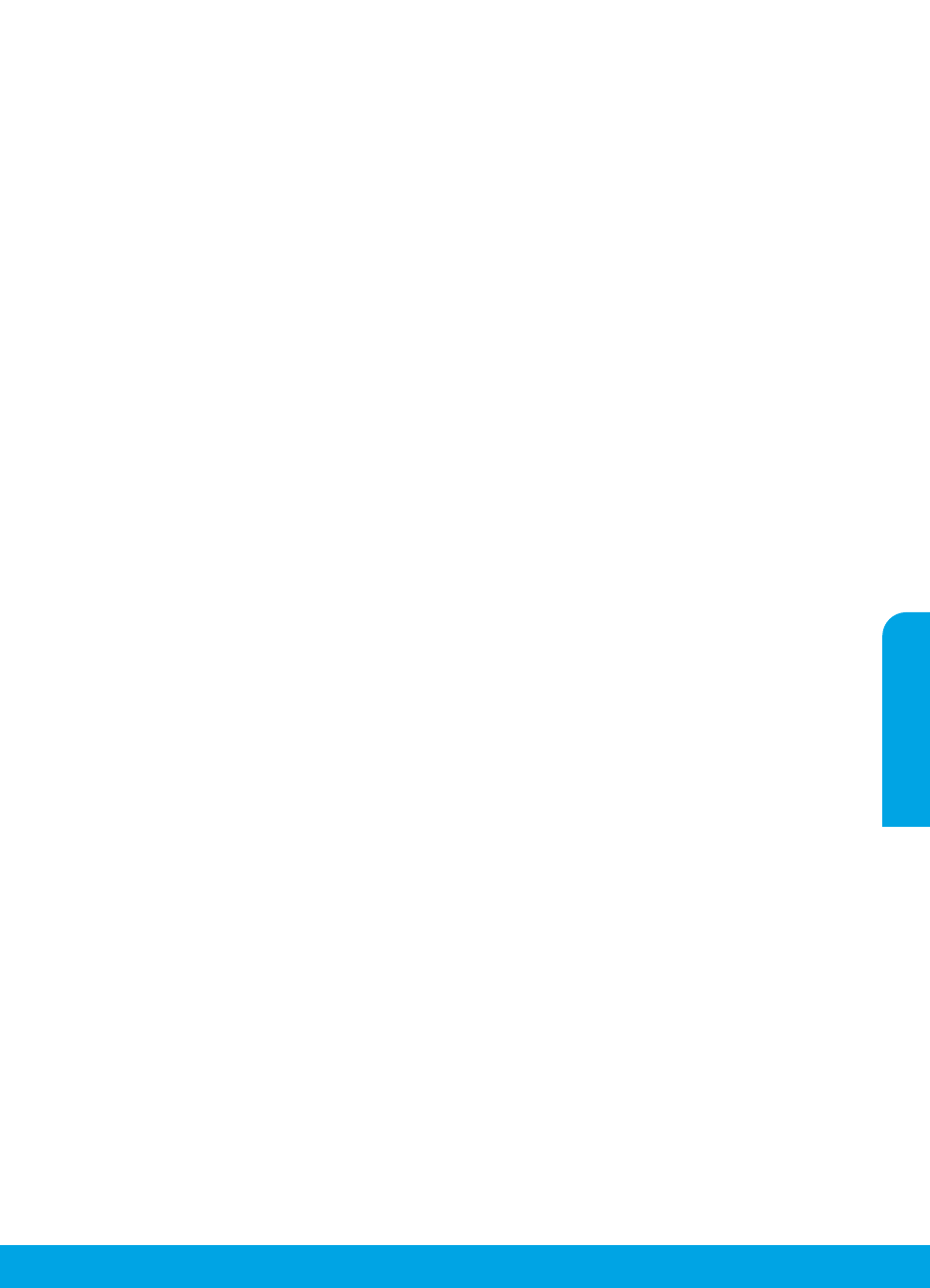
39
Mac
Windows
Негізгі ақауларды жою
Егер басып шығара алмай жатсаңыз:
1. Қуат сымының қосылымдары мықты бекітілгенін және принтер қосулы екенін тексеріңіз. Power (Қуат) түймесі жанады.
2. Егер принтер компьютерге USB кабелі арқылы жалғанған болса, USB қосылымдары берік екенін тексеріңіз. Егер
компьютер принтерге сымсыз қосылым арқылы қосылған болса, сымсыз қосылымы жұмыс істеп тұрғанын екенін
тексеріңіз.
3. Қарапайым принтер проблемаларын түзету үшін пайдалануға болатын тегін диагностикалық қызметтік
бағдарламаларды (құралдарды) жүктеу үшін бетіндегі HP диагностикалық құралдары веб-
сайтына кіріңіз.
Ресми мәлімдемелер:
Microsoft және Windows – АҚШ
және/немесе басқа елдердегі Microsoft корпорациясының
тіркелген сауда белгілері немесе сауда белгілері.
Mac, OS X және AirPrint АҚШ және басқа да елдерде
тіркелген Apple Inc. компаниясының сауда белгісі болып
табылады.
Принтердің бағдарламалық құралы орнатылғанын
тексеріңіз.
Егер принтердің бағдарламалық құралы орнатылса,
HP принтеріне арналған компьютер жұмыс үстелінің
белгішесін табасыз.
Принтердің әдепкі басып шығару құрылғысы ретінде
орнатылғанын тексеріңіз:
• Window 10: Құрылғыларға арналған Windows жүйесін
іздеп, көрсетілген нәтижелердің тізімінен Devices and
Printers (Құрылғылар және принтерлер) тармағын
таңдаңыз.
•
Windows 8.1 және Windows 8: Шебер түймелер
тақтасын ашу үшін экранның жоғарғы оң жақ
бұрышына меңзеңіз немесе түртіңіз, Settings
(Параметрлер) белгішесін басыңыз, Control Panel
(Басқару тақтасы) түймесін басыңыз немесе түртіңіз,
содан соң View devices and printers (Құрылғылар
мен принтерлерді қарау) тақтасын басыңыз немесе
түртіңіз.
• Windows 7: Windows жүйесінің Start (Бастау) мәзірінен
Devices and Printers (Құрылғылар және принтерлер)
тармағын басыңыз.
• Windows Vista және Windows XP: Windows жүйесінің
Start (Бастау) мәзірінен Control Panel (Басқару тақтасы)
тармағын басыңыз. Classic View (Классикалық көрініс)
тармағын таңдап, Printer (Принтер) немесе Printers and
Faxes (Принтерлер және факстар) түймесін басыңыз.
Принтеріңіздің жанындағы ұяшықтың белгіленгенін
тексеріңіз. Егер принтеріңіз әдепкі принтер ретінде
таңдалмаған болса, принтер белгішесін тінтуірдің оң жақ
түймесімен басып, мәзірден Set as Default Printer (Әдепкі
принтер ретінде орнату) параметрін таңдаңыз.
USB кабелін пайдаланылса және басып шығару мүмкін
болмаса немесе бағдарламалық құрал орнатылмаса:
1. Ықшам дискіні компьютердің CD/DVD дискенгізгісінен
алып, USB кабелін компьютерден ажыратыңыз.
2. Компьютерді қайта қосу.
3. Принтердің бағдарламалық құралы бар ықшам
дискіні компьютердің CD/DVD дискенгізгісіне салып,
принтердің бағдарламалық құралын орнату үшін
экрандағы нұсқауларды орындаңыз. Сізден USB
кабелін жалғау сұралмайынша, оны жалғамаңыз.
4. Орнату аяқталғаннан кейін комьютерді қайта қосыңыз.
Сымсыз байланысты пайдаланып басып шығара
алмасаңыз:
Қосымша мәліметтер алу үшін келесі беттегі «Сымсыз
Басып шығару кезегін тексеріңіз:
1. System Preferences (Жүйе параметрлері) мәзірінен
Printers & Scanners (Принтерлер мен сканерлер)
параметрін таңдаңыз.
2. Open Print Queue (Басып шығару кезегі) бөлімін
басыңыз.
3. Таңдау үшін басып шығару жұмысын басыңыз.
4. Басып шығару жұмысын басқару үшін келесі
түймелерді пайдаланыңыз:
•Cancel (Бас тарту) белгішесі: Таңдалған басып
шығару жұмысынан бас тарту.
•Жалғастыру: Кідіртілген басып шығару жұмысын
жалғастыру.
5. Егер өзгеріс енгізген болсаңыз, қайта басып шығарып
көріңіз.
Қайта қосу және қалпына келтіру:
1. Компьютерді қайта қосу.
2. Принтерді бастапқы қалпына келтіреді.
а. Принтерді өшіріп, қуат кабелін ажыратыңыз.
ә. Бір минуттай күткен соң қуат кабелін қайта жалғап,
принтерді қосыңыз.
Басып шығару жүйесін қалпына келтіру:
1. System Preferences (Жүйе параметрлері) мәзірінен
Printers & Scanners (Принтерлер мен сканерлер)
параметрін таңдаңыз.
2. Сол жақтағы тізімді басып, Control (Басқару) түймесін
басып тұрыңыз, содан кейін Reset printing system
(Басып шығару жүйесін қайта орнату) параметрін
таңдаңыз.
3. Қолданылатын принтерді қосыңыз.
Бағдарламалық құралды жою:
1. Принтер компьютерге USB кабелі арқылы қосылса,
принтерді компьютерден ажыратыңыз.
2. Applications/HP (Қолданбалар/HP) қалтасын ашыңыз.
3. HP Uninstaller (HP жою құралы) түймесін екі рет басып,
экрандағы нұсқауларды орындаңыз.
Қазақша
